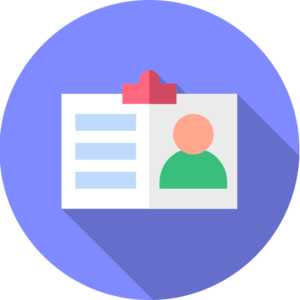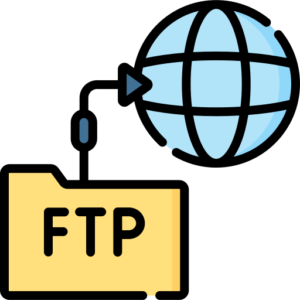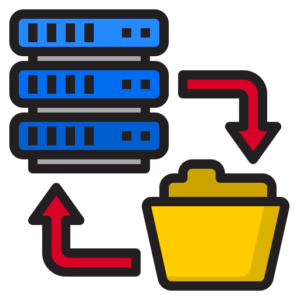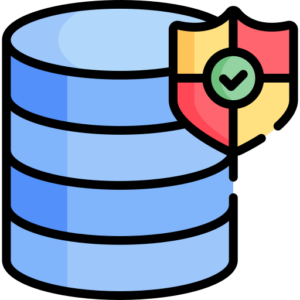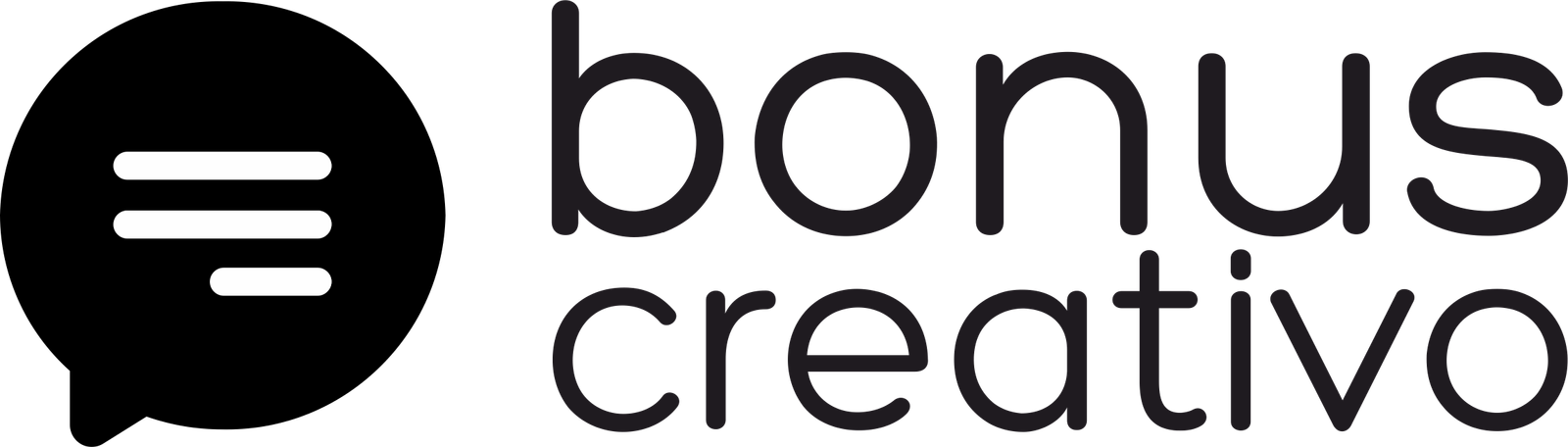Esta función permite generar un correo electrónico de respuesta personalizada y de forma automática cuando una determinada dirección recibe un mensaje.
A continuación te explicaremos cómo crear un mensaje para responder automáticamente.
Desde Webmail
1) Ingresa a tu Webmail.
2) En la pantalla principal, en el menú superior derecho, presiona “configuración”.
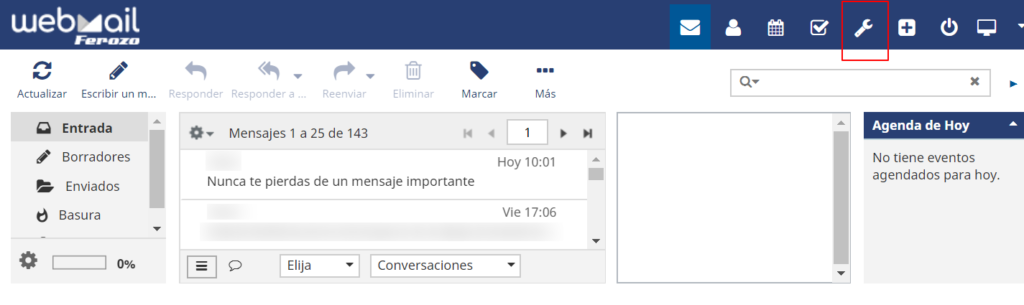
3) Luego, en la nueva pestaña, en el apartado “Respuestas” ve debajo de todo y presiona el signo “ ➕ ”.

4) Al hacerlo, te pedirá que escribas el “nombre” de la respuesta (el nombre es para que puedas reconocer fácilmente tu respuesta) por ejemplo “Analizar consulta”. Una vez puesto el nombre, debes escribir el “texto de la respuesta” (el texto es el que recibirá el destinatario) por ejemplo “Analizaremos tu consulta, te contactaremos para ayudarte”.

5) Presiona “guardar”. ¡Listo! Tu respuesta automática fue creada.
Desde el panel de control
1) Ingresa a tu panel de control, en la página principal presiona el icono “Email”.

2) Se abrirá una nueva página, haz click sobre el icono “Respuestas automáticas”.

3) Ahora haz click sobre el enlace “Crear respuesta automática”.
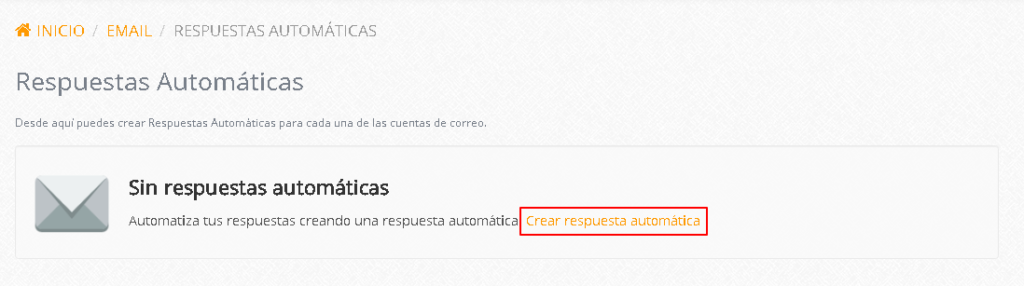
4) Ahora, selecciona la dirección de correo que autoresponde, el nombre del remitente y el cuerpo de la respuesta. Una vez listo, presiona el botón “Guardar”.
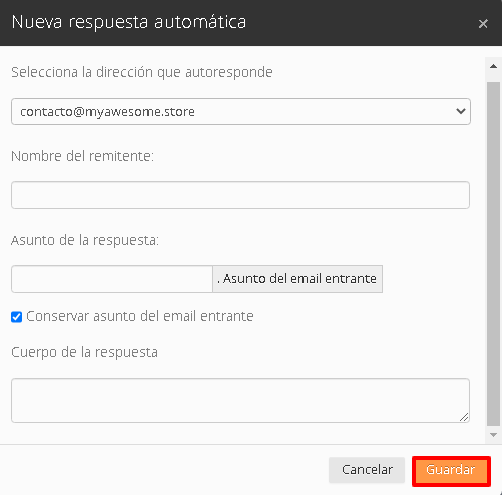
5) ¡Listo! Tu respuesta automática fue creada.